Comment faire un montage vidéo gratuit avec des photos et une musique

Un des amis vient de se marier, alors j’ai voulu lui faire une surprise en réalisant un diaporama avec ses photos de mariage sur une musique douce en y ajoutant quelques effets spéciaux et transitions. Apres quelques recherches sur le net d’un logiciel de montage vidéo photo, je suis tombé sur Movavi Video Editor. Découvrez comment l’utiliser pour créer une vidéo avec des photos et une musique très facilement.
A lire aussi :
Zone-Téléchargement : Le site de téléchargement gratuit ferme, voici sa nouvelle adresse
Présentation de Movavi Vidéo Editor

Il existe pleins des logiciels gratuits de montage vidéo en ligne. Pourquoi ne pas tester Movavi Video Editor ?
Movavi Video Editor est un logiciel complet qui permet de faire un montage vidéo avec des photos et de la musique facilement. Grâce à sa facilité d’utilisation et l’interface intuitive en français l’utilisation du programme n’est pas même pas difficile pour un débutant.
Télécharger Movavi Video Editor
Voici le lien https://www.movavi.com/fr/support/how-to/video-from-photos.html, une fois sur l’adresse, cliquer sur le bouton Télécharger gratuitement selon que vous êtes sous Windows ou MacOs.

Comment utiliser Movavi Video Editor pour faire un montage vidéo
Pour illustrer ce tutoriel, je vais vous faire un petit montage avec quelques photos et une musique en fond.
Etape 0 : Installer le logiciel, il suffit de suivre les instructions d’installation.
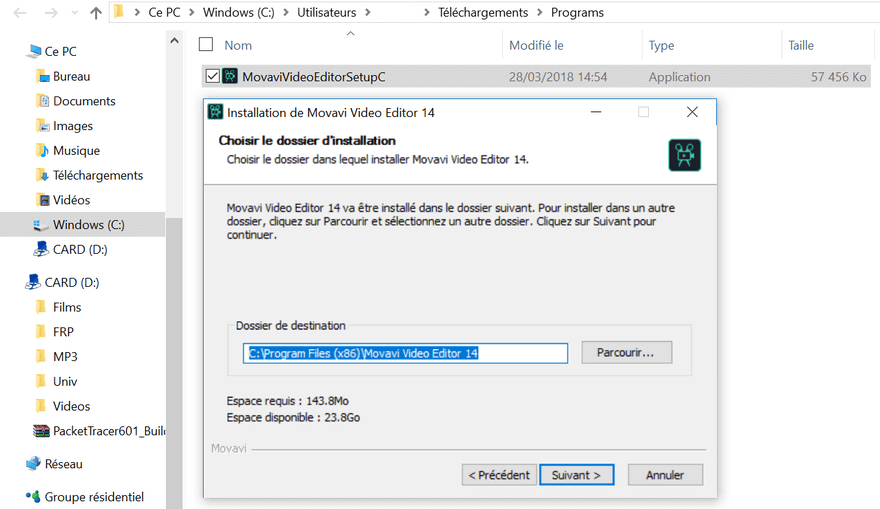
Etape 1 : Ouvrir Movavi Video Editor, suivez juste les instructions et pour le type de projet à créer, choisir « Créer un projet en mode complet ».
Ici, vous aurez un petit tutoriel sur comment utiliser Movavi Video Editor, cliquer juste sur Fermer


Etape 2 : C’est ici que tout commence.
En haut vers la partie gauche, vous verrez :
- Un onglet Multimédia : Ici que vous importerez des images, vidéos, sons depuis votre ordinateur pour les déposer dans le projet,
- Un onglet Filtres : Pour ajouter des filtres intéressants sur vos photos ou vidéos,
- Un onglet Transitions : Pour ajouter de belles transitions entre divers éléments du projet,
- Un onglet Titres : Pour ajouter du texte dans le projet,
- Et finalement décorations
A lire aussi :
Facebook Libra : Voici tout ce qu’il faut savoir sur la nouvelle cryptomonnaie
Limites de la version gratuite de Movavi Video Editor
- Filigranes sur les vidéos enregistrées
- Enregistre uniquement le 1/2 des fichiers audio
- 7 jours d’évaluation














